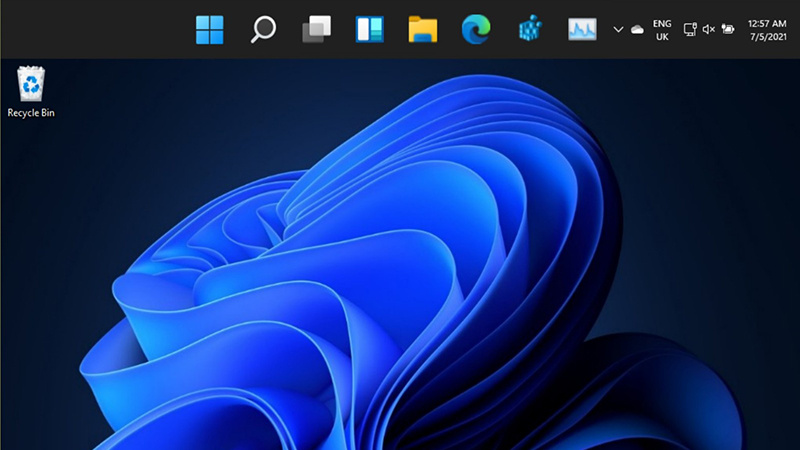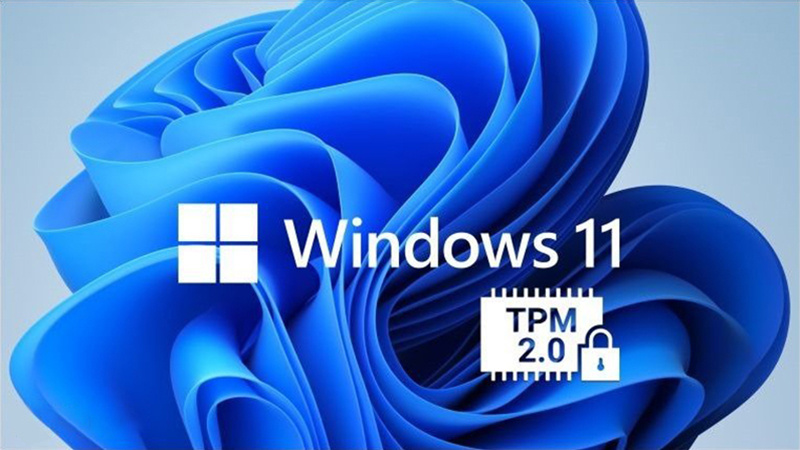电脑怎么进BIOS开启VT虚拟化功能?进入BIOS设置开启VT教程
时间:2022-08-22 来源:萝卜家园官网
电脑怎么进BIOS开启VT虚拟化功能?有很多朋友想要使用安卓模拟器,被要求先开启VT虚拟化技术,才可以正常使用模拟器,而且要进BIOS设置界面进行开启,具体应该如何操作呢?今天萝卜家园小编给朋友们说说进入BIOS设置开启VT教程,希望可以帮到各位。
具体方法:
一、进入BIOS
参考以下按键,开机时按住对应的键进入BIOS:
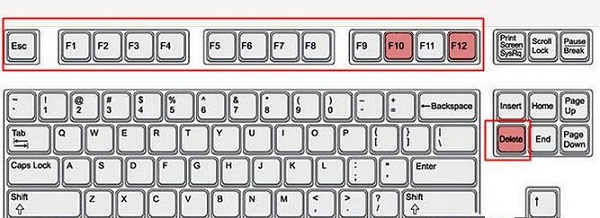
组装机以主板分,华硕按F8、Intel按F12,其他品牌按ESC、F11或F12。
笔记本以品牌分,联想ThinkPad系列按F1,其他品牌按F2。
品牌台式机按品牌分, Dell按ESC,其他按F12。
可以留意一下电脑刚开机时的提示,看看按什么键可以进入BIOS界面。
二、开启VT
1、Phoenix BIOS
(1)进入BIOS,选择Configuration选项,选择Intel Virtual Technology并回车。注意:若无VT选项或不可更改,则表示你的电脑不支持VT技术。
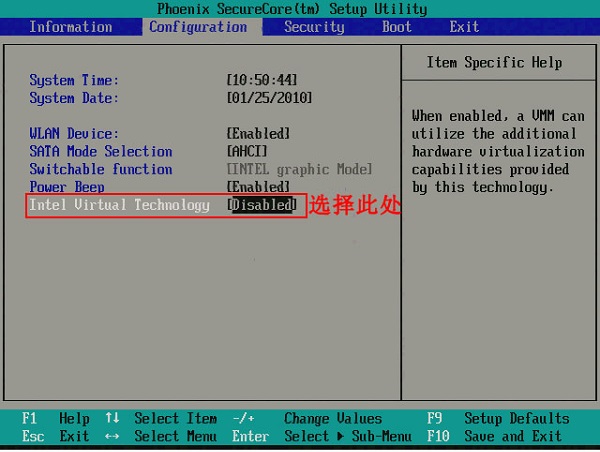
(2)然后通过按上下键选择移动至Enabled,并回车确定。
(3)此时该选项将变为Enabled,最后按F10热键保存并退出,即可开启VT功能。
2、Lenove BIOS
(1)进入bios设置界面,通过控制方向键来选择“advanced”菜单。
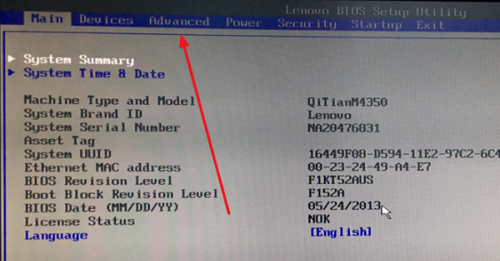
(2)接着选择进入“CPU setup”。
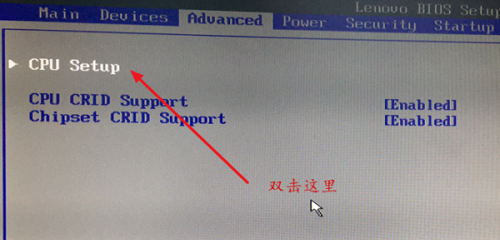
(3)进入菜单之后可以看到“Virtualization Technology”,这个就是VT虚拟化功能,选择后按回车键,再选Enable进行开启。
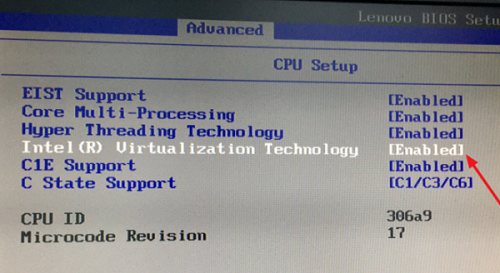
(4)最后按F10键保存设置,自动重启电脑。
相关信息
-
-
2024/01/16
如何将Win11任务栏移动到屏幕顶部 -
2024/01/16
Windows 11系统优化 关闭VBS性能最高可提升28% -
2024/01/16
如何在不兼容设备上成功安装Windows 11系统
-
-
两种进入Windows 11安全模式的方法
重启到安全模式允许用户临时禁用驱动程序和相关功能,帮助用户确认任何影响 PC 运行的系统关键问题。本文将告诉你如何在 Windows 11 系统上启动到安全模式。进入安全模式有两...
2024/01/16
-
Win11右键菜单没反应?Win11更新后鼠标右键没反应解决教程
在我们平常电脑的使用中,有时候会需要打开右键菜单进行一些操作,但是有用户遇到了右键菜单没反应的情况,这该怎么解决呢?针对这一情况,今天小编就为大家带来Win11更新后鼠标右键...
2024/01/16
系统教程栏目
栏目热门教程
人气教程排行
- 1 win10系统激活工具推荐
- 2 打开office显示:你的office许可证有问题,你可能是盗版软件的受害者怎么办?
- 3 2021索尼imx传感器天梯图 imx传感器天梯图排行榜2021
- 4 vivo手机可以安装华为鸿蒙系统吗?vivo鸿蒙系统怎么申请?
- 5 Win10 21H1值得更新吗 到底要不要升级到21H1
- 6 百度网盘内容有违规内容无法下载怎么办?百度网盘内容有违规内容无法下载解决办法
- 7 鸿蒙系统到底好不好用?鸿蒙系统的优点和缺点介绍
- 8 Win10 21H1和20H2哪个好 21H1和20H2系统详细对比
- 9 系统开机提示“please power down and connect the...”怎么办?
- 10 剪映Windows电脑专业版的草稿默认保存路径在哪?
站长推荐
热门系统下载
- 1 Windows 10 微软官方安装工具
- 2 微软 MSDN原版 Windows 7 SP1 64位专业版 ISO镜像 (Win7 64位)
- 3 微软MSDN 纯净版 Windows 10 x64 21H2 专业版 2022年4月更新
- 4 微软MSDN 纯净版 Windows 10 x64 22H2 专业版 2022年10月更新
- 5 微软 MSDN原版 Windows 7 SP1 64位旗舰版 ISO镜像 (Win7 64位)
- 6 微软MSDN 纯净版 Windows 10 x86 22H2 专业版 2022年10月更新
- 7 微软 MSDN原版 Windows 7 SP1 32位专业版 ISO镜像 (Win7 32位)
- 8 萝卜家园[纯净版] Windows10 x64(22H2)V2023
- 9 微软 MSDN原版 Windows XP SP3 32位专业版 ISO镜像
- 10 萝卜家园[纯净版]Ghost Windows7 x64旗舰版V2023